在现代社会,电脑已成为人们日常生活和工作中不可或缺的工具。许多用户在使用电脑时会遇到各种技术问题,其中“电脑看不了视频(电脑看不了视频缩略图)”是一个常见且令人困扰的问题。视频缩略图不仅帮助用户快速识别视频内容,还提升了文件管理的效率。当视频文件的缩略图无法显示时,用户需要逐一打开文件才能确认内容,这不仅浪费时间,也降低了工作效率。了解导致这一问题的原因及解决 *** 显得尤为重要。
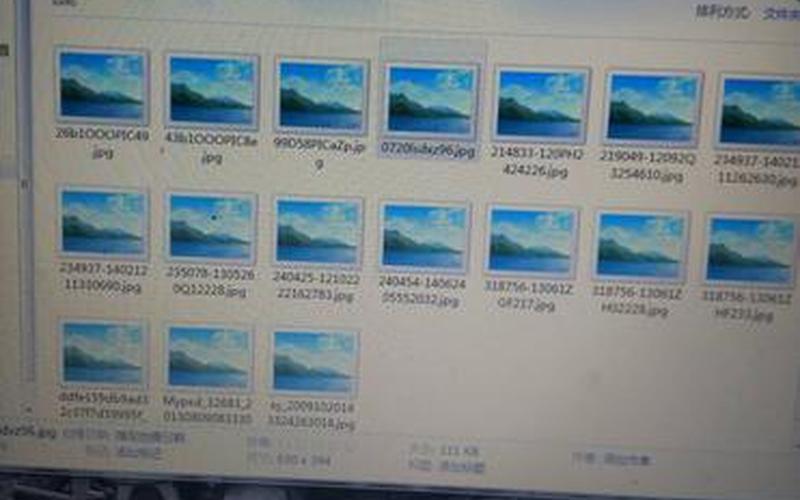
系统设置问题
系统设置可能是导致视频缩略图无法显示的重要原因之一。在Windows系统中,有一个选项可以控制是否显示缩略图。如果该选项被设置为“始终显示图标,从不显示缩略图”,那么所有的视频文件都将无法显示其缩略图。要解决这个问题,用户需要进入文件夹选项进行调整。具体步骤为:打开任意文件夹,点击“查看”选项卡,然后选择“选项”。在弹出的窗口中切换到“查看”标签页,确保取消勾选“始终显示图标,从不显示缩略图”。应用更改后关闭窗口,这样视频缩略图就应该能够正常显示。
有时候系统可能会因为某些临时故障而导致缩略图不显示。这种情况下,重启电脑往往能够解决问题。重启后,系统会重新加载所有设置和缓存,有助于恢复正常功能。
驱动程序问题
另一个可能导致视频缩略图无法显示的因素是显卡驱动程序的问题。视频缩略图的生成依赖于计算机的图形处理能力,如果显卡驱动程序过时或损坏,就可能导致系统无法正确生成缩略图。定期检查和更新显卡驱动程序是非常重要的。用户可以访问显卡制造商的官方网站下载最新版本的驱动程序,并按照提示进行安装。
如果用户不确定如何更新驱动程序,可以使用一些专门的软件工具,如“驱动人生”,该工具可以自动检测并更新需要更新的驱动程序。更新完成后,重启电脑以确保新驱动程序生效,从而解决缩略图不显示的问题。
缓存问题
随着时间的推移,Windows系统中的缩略图缓存可能会变得臃肿或损坏,这也会导致视频缩略图无法正常显示。为了修复这一问题,可以通过清理缓存来恢复正常功能。用户可以按下“Win + R”键打开运行窗口,然后输入%userprofile%\AppData\Local\Microsoft\Windows\Explorer并回车。在打开的文件夹中,寻找以thumbcache_开头的文件,将其删除,这些文件都是存储缩略图缓存的数据。删除后重启电脑,系统会自动生成新的缩略图缓存。
一些第三方软件也可能干扰系统的缩略图功能,因此在清理缓存后,如果问题仍然存在,可以考虑暂时卸载这些软件以排除干扰因素。
编码器缺失
有时候,缺少必要的视频编码器也会导致视频文件无法生成缩略图。某些格式的视频文件需要特定的解码器才能正确显示其内容。如果系统中没有安装这些解码器,那么即使文件本身没有问题,也无法生成相应的缩略图。为了解决这个问题,可以安装一些常用的视频解码器包,如K-Lite Codec Pack,这个软件包支持多种视频格式,并能够帮助用户恢复视频预览功能。
安装完成后,重启电脑并检查视频文件是否能够正常显示缩略图。如果仍然存在问题,可以尝试使用其他媒体播放器打开这些视频文件,以确认是否是播放器本身不支持该格式。
相关内容的知识扩展:
在探讨“电脑看不了视频(电脑看不了视频缩略图)”的问题时,我们可以从多个方面进行进一步了解。
了解操作系统设置是非常重要的。Windows系统提供了多种自定义选项来控制文件夹视图,包括是否显示缩略图。熟悉这些设置不仅有助于解决当前的问题,还能提高日常使用中的效率。不同版本的Windows系统在设置上可能存在差异,因此了解自己所使用版本的特性也是必要的。
定期维护和更新电脑是确保其正常运行的重要措施。除了显卡驱动程序外,操作系统本身也需要定期更新,以修复潜在漏洞和提高性能。清理无用文件和缓存可以释放存储空间,提高计算机运行速度,从而减少出现各种技术问题的概率。
学习基本的故障排除技巧对每位用户来说都是有益的。当遇到技术问题时,不必惊慌,通过简单的 *** 如重启、检查设置、更新驱动等步骤往往能够快速定位并解决问题。对于更复杂的问题,可以寻求专业技术支持或参考网上资源,以获取更详细的解决方案。
通过以上几个方面,我们不仅能够有效地解决“电脑看不了视频(电脑看不了视频缩略图)”的问题,还能提升整体的计算机使用体验。







